win11打开软件老是弹出提示怎么办 win11每次打开软件都有提示解决方法
更新时间:2024-01-17 13:43:14作者:runxin
很多用户在使用win11电脑的时候,也难免会遇到每次打开软件时都会出现的提示窗口问题,其实这是win11系统中设置了管理员权限所导致的,虽然能够保护电脑的运行安全,但是也会导致用户的操作体验极差,对此win11打开软件老是弹出提示怎么办呢?下面小编就带来win11每次打开软件都有提示解决方法。
具体方法如下:
1、桌面右击此电脑选择属性。
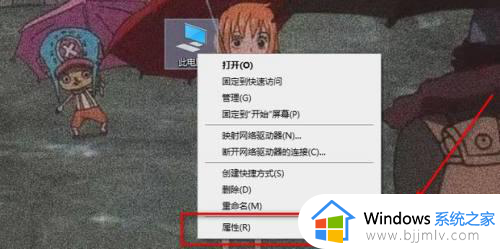
2、点击左下角安全和维护。
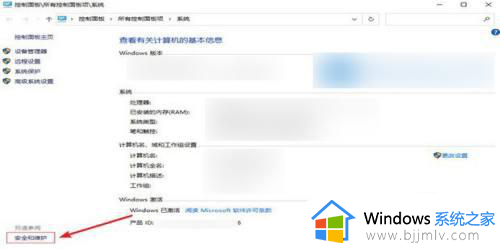
3、选择更改用户账户控制设置。
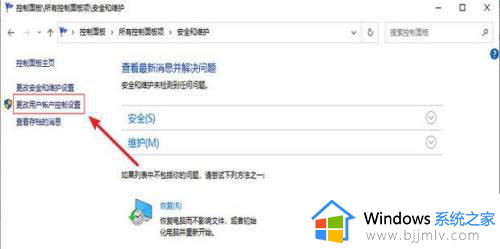
4、将通知改为从不通知后点击确定即可。
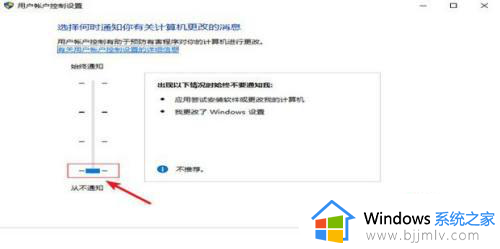
综上所述就是小编告诉大家的win11每次打开软件都有提示解决方法了,有出现这种现象的小伙伴不妨根据小编的方法来解决吧,希望能够对大家有所帮助。
win11打开软件老是弹出提示怎么办 win11每次打开软件都有提示解决方法相关教程
- win11每次安装软件都要弹出提示安全弹窗怎么解决
- win11每次打开软件都要确认怎么办 win11每次打开电脑软件都要确认处理方法
- win11打开软件总是提示允许更改信息弹窗如何处理
- win11每次打开软件都会询问是否允许更改如何关闭
- win11每次打开应用都会弹出你要允许怎么解决
- win11安装软件弹出提示安全弹窗如何解决
- win11安装软件提醒怎么关闭 win11安装软件提示关闭设置方法
- win11打开软件弹窗怎么关闭 如何关闭win11打开软件时的弹框
- win11点开应用弹窗怎么关闭 win11电脑关闭打开软件有提示如何关闭
- win11打开pr黑屏怎么办 win11系统pr软件打开后是黑屏处理方法
- win11恢复出厂设置的教程 怎么把电脑恢复出厂设置win11
- win11控制面板打开方法 win11控制面板在哪里打开
- win11开机无法登录到你的账户怎么办 win11开机无法登录账号修复方案
- win11开机怎么跳过联网设置 如何跳过win11开机联网步骤
- 怎么把win11右键改成win10 win11右键菜单改回win10的步骤
- 怎么把win11任务栏变透明 win11系统底部任务栏透明设置方法
win11系统教程推荐
- 1 怎么把win11任务栏变透明 win11系统底部任务栏透明设置方法
- 2 win11开机时间不准怎么办 win11开机时间总是不对如何解决
- 3 windows 11如何关机 win11关机教程
- 4 win11更换字体样式设置方法 win11怎么更改字体样式
- 5 win11服务器管理器怎么打开 win11如何打开服务器管理器
- 6 0x00000040共享打印机win11怎么办 win11共享打印机错误0x00000040如何处理
- 7 win11桌面假死鼠标能动怎么办 win11桌面假死无响应鼠标能动怎么解决
- 8 win11录屏按钮是灰色的怎么办 win11录屏功能开始录制灰色解决方法
- 9 华硕电脑怎么分盘win11 win11华硕电脑分盘教程
- 10 win11开机任务栏卡死怎么办 win11开机任务栏卡住处理方法
win11系统推荐
- 1 番茄花园ghost win11 64位标准专业版下载v2024.07
- 2 深度技术ghost win11 64位中文免激活版下载v2024.06
- 3 深度技术ghost win11 64位稳定专业版下载v2024.06
- 4 番茄花园ghost win11 64位正式免激活版下载v2024.05
- 5 技术员联盟ghost win11 64位中文正式版下载v2024.05
- 6 系统之家ghost win11 64位最新家庭版下载v2024.04
- 7 ghost windows11 64位专业版原版下载v2024.04
- 8 惠普笔记本电脑ghost win11 64位专业永久激活版下载v2024.04
- 9 技术员联盟ghost win11 64位官方纯净版下载v2024.03
- 10 萝卜家园ghost win11 64位官方正式版下载v2024.03